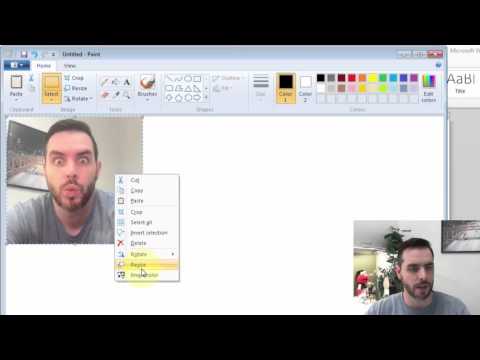
コンテンツ
Microsoft Word 2010では、写真や画像にさまざまな効果を追加するための「芸術的効果」機能が導入されました。これらの効果の1つは、色を反転させ、イメージをネガティブバージョンとして表示させる反転色です。各アーティスティックエフェクトショートカットの上にカーソルを移動して、エフェクト画像をプレビューします。このオプションを使用すると、写真または画像のいずれかを適用した後にそれらを調整できます。これらの手順はMicrosoft Word 2010用です。
説明書

-
Microsoft Wordを開きます。
-
[挿入]タブをクリックして、[挿入]メニューストリップを開きます。 「イラスト」をクリックして、「画像」をクリックします。
-
開きたい画像を検索してください。 「開く」ボタンをクリックしてください。
-
Word文書で、画像をクリックして選択します。 [フォーマット]タブをクリックして、[フォーマット]メニューストリップを開きます。
-
調整グループの「画像ツール」の下にある「アーティスティックエフェクト」をクリックします。
-
[アーティスティックエフェクト]ドロップダウンメニューの[色の反転]オプションをクリックします。
どうやって
- 効果を元に戻すには、[アーティスティックエフェクト]の下の[なし]を選択します。